Publicitate
 V-ați întrebat vreodată de ce există momente în care computerul dvs. rulează brusc mai lent, chiar dacă ați deschis doar una sau două aplicații? Se pare că sintagma „mai mult decât satisface ochiul” se aplică nu numai unei grămadă de roboți în transformare, ci și foarte adevărat pentru a descrie procesele de rulare pe un Mac. Există multe lucruri necunoscute care se ascund în culise.
V-ați întrebat vreodată de ce există momente în care computerul dvs. rulează brusc mai lent, chiar dacă ați deschis doar una sau două aplicații? Se pare că sintagma „mai mult decât satisface ochiul” se aplică nu numai unei grămadă de roboți în transformare, ci și foarte adevărat pentru a descrie procesele de rulare pe un Mac. Există multe lucruri necunoscute care se ascund în culise.
Posibilitatea de a monitoriza tot ceea ce se întâmplă în interior este utilă în special pentru cei cu mașini mai lente. Au nevoie de tot sucul pe care îl pot obține. Rularea aplicațiilor - chiar dacă sunt în așteptare - consumă resursele sistemului.
Orele sunt irosite zilnic, așteptând ca computerul să revină în mod repetat la simțurile sale. Ar fi foarte frumos dacă ați putea cunoaște toate procesele de rulare pe un Mac, întrerupeți-le pe cele de care nu aveți nevoie în prezent și obligați-i pe unii să renunțe la nevoie.
O uncie de prevenție este mai bună decât o monedă de vindecare
Uneori, oamenii cred că știu ce este mai bine pentru noi. Acesta este motivul pentru care există aplicații care au libertatea de a se adăuga pe lista de pornire, chiar dacă utilizatorii nu le solicită acest lucru. Ce este și mai rău, unii fac asta în liniște, fără să anunțe utilizatorii.
Așadar, nu este surprinzător dacă apar brusc tone de aplicații.
Primul pas în preluarea controlului proceselor rulate pe un Mac este filtrarea acestor aplicații auto-adăugate. Puteți face acest lucru în Mac accesând pagina Preferința conturilor panoul. Deschis Preferințe sistem> Conturi> Elemente de conectare și le puteți șterge pe cele de care nu aveți nevoie, selectându-le și apăsați butonul minus (-).
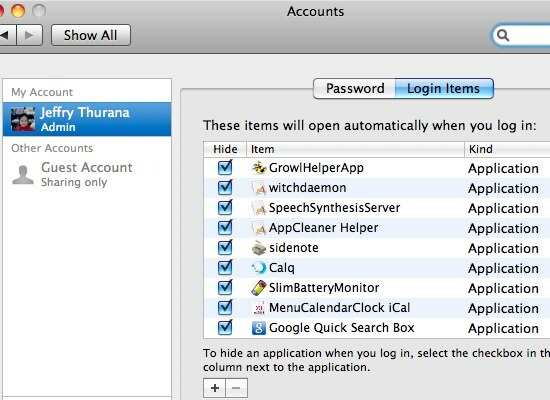
Monitorizați Nebunia
Mac OS X oferă de asemenea utilizatorilor săi instrumente pentru a monitoriza toate aplicațiile rulate Monitor de activitate (Aplicații> Utilitare> Monitor de activitate).
La deschidere, veți vedea totul, împreună cu alte informații necesare, cum ar fi cantitatea de memorie utilizată, procentul de putere a procesorului utilizat, numărul de fire etc.
Acesta este afișarea ferestrei când deschid în mod conștient doar o singură aplicație - Firefox.

Închideți rapid sau întrerupeți
Renunțarea la o aplicație este doar să apăsați „Comandă + Q”Sau mergând la„Părăsi" meniul. Însă ca ultimă soluție - atunci când sistemul tău nu răspunde cu toate aplicațiile deschise, ai putea forța unele aplicații să renunțe la utilizarea Monitorului de activitate. Pur și simplu selectați-le din listă și apăsați „Procesul de renunțareButon ”.
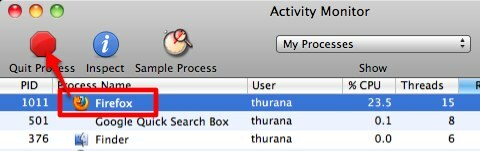
De asemenea, ați putea încheia aplicații majore prin intermediul Aplicații Forță Renunțare fereastră. Presa "Comandă + Opțiune + Evadare”Pentru a chema fereastra.
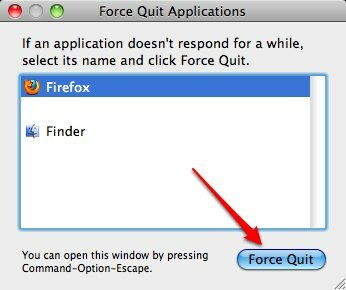
Însă forțarea cererii să renunțe nu este întotdeauna singurul răspuns. De asemenea, puteți încerca să întrerupeți aplicațiile inactive și să dați puterea de calcul aplicațiilor pe care le utilizați în prezent. Mai târziu, când doriți să utilizați acele aplicații oprite, le puteți activa din nou cu ușurință.
Această metodă este perfectă pentru aplicațiile care ocupă o cantitate mare de resurse de sistem, dar ai nevoie de ele tot timpul, iar procesul de renunțare și relansare va dura prea mult. Ceva de genul Firefox cu o mulțime de file deschise.
Nu am găsit nicio modalitate nativă pentru Mac OS X de a pune în pauză / a întrerupe aplicațiile Dar am găsit o aplicație numită Pauser asta o poate face. Este o aplicație veche, dar funcționează bine sub Snow Leopard.
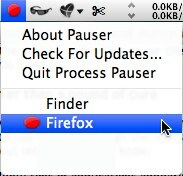
Pauserul va locui în bara de meniu. Pentru a întrerupe orice aplicație, faceți clic pe pictogramă și alegeți aplicația din listă. Dacă faceți clic din nou pe elementul din lista Pauser, nu îl va întrerupe. Aplicația întreruptă va fi în stare care nu răspunde și va lua cantitatea zero de putere de procesare a procesorului. Din păcate, întreruperea unei aplicații nu va elibera memoria folosită de aceasta.
Iată comparațiile dintre Firefox activ și pauzat.

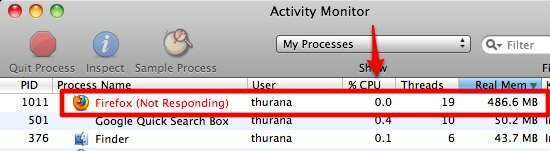
Iată un articol legat de Monitorul de activități pe care ar trebui să îl verificați: Macnifying OS X: Învățarea utilizării Monitorului de activități pe Mac Macnifying OS X: Învățarea utilizării Monitorului de activități pe Mac Citeste mai mult .
Dacă cunoașteți o altă alternativă la Pauser, vă rugăm să împărtășiți folosind comentariile de mai jos.
Credit imagine: andresrueda
Un scriitor indonezian, muzician autoproclamat și arhitect part-time; care vrea să facă din lume un loc mai bun, o singură postare la un moment dat, prin intermediul blogului său SuperSubConscious.